On monia syitä haluta läpinäkyvä kuva tausta tai jopa poistaa se kokonaan. Nämä muutokset ovat erittäin hyödyllisiä, kun luot tuotekuvia, lisäät valokuvia asiakirjoihin, luot esitysdioja, lisäät videoihin lisäsisältöä ja jopa muokkaat henkilökohtaisia valokuvia tai työskentelet hauskan projektin parissa.

Joissakin tapauksissa käyttäjät poistavat taustan tai tekevät siitä läpinäkyvän siirtääkseen tarkennuksen kokonaan kohteeseen. Muissa tilanteissa tämä menetelmä on välttämätön, jotta voidaan tehdä tilaa erilaiselle taustalle.
Haluatko poistaa valokuvasta viholliseksi tulleen ystävän, saada halauksen julkkikselta, jota et tavannut, tai istua Grand Canyonin pohjalla siemaillen kylmää?
Tämäntyyppiset projektit vaativat ensin taustan poistamisen ja läpinäkyvyyden säätämisen.
Näin voit suorittaa nämä tehtävät eri sovelluksissa.
TinyWow
Kuvan taustan poistaminen TinyWowissa on yksi helpoimmista muutoksista pilvipohjaisessa valokuvaeditorissa.
- Mene TinyWow.com .
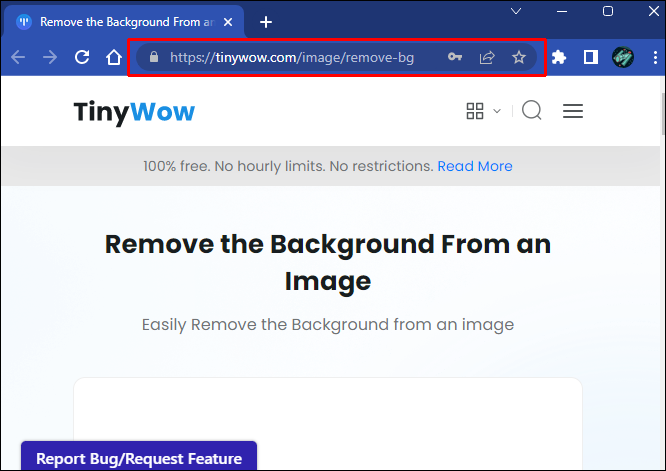
- Siirry 'Työkalupalkin' -osion 'Kuva'-välilehteen.
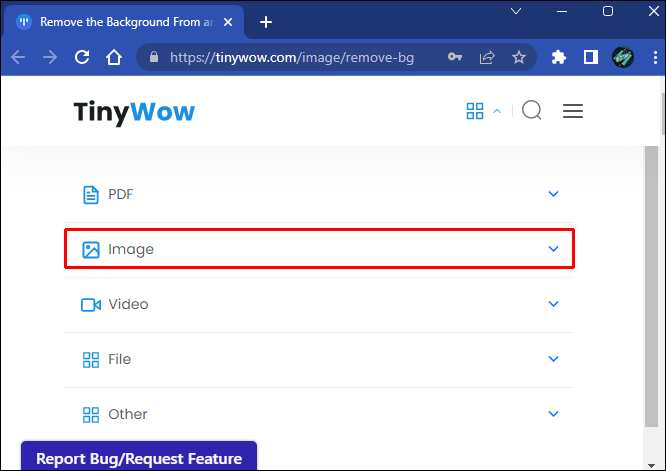
- Valitse 'Image Background Remover' -vaihtoehto.
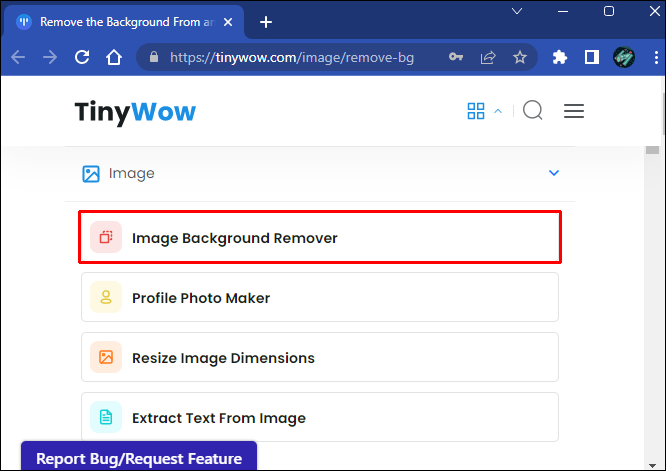
- Vedä kuva editorin käyttöliittymään tai lataa se 'Lähetä tietokoneelta tai matkapuhelimelta' -vaihtoehdolla.
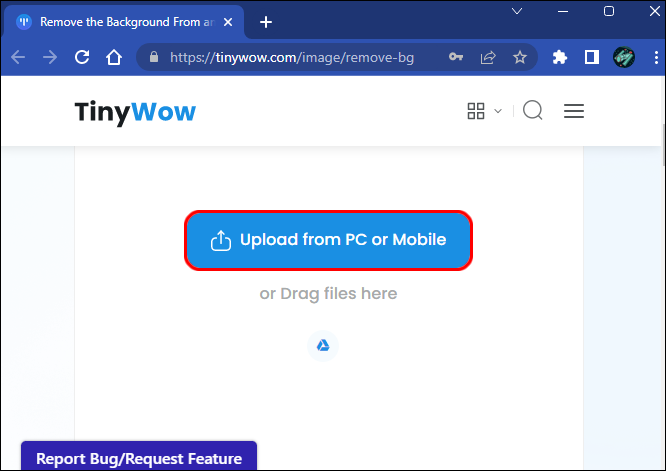
- Valitse 'Läpinäkyvä tausta' -ruutu.
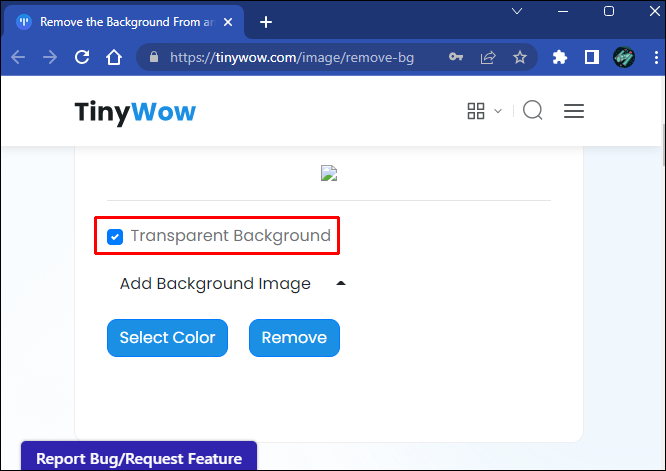
- Paina 'Poista'.
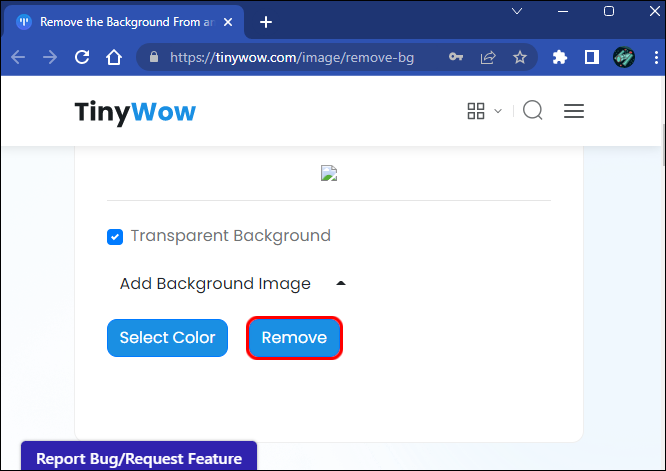
- Napsauta 'Lataa' -painiketta.
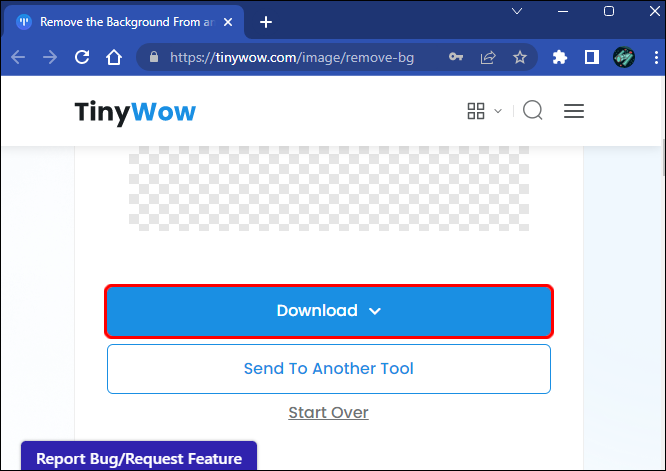
Huomaat, että TinyWowilla on lisävaihtoehto, kun taustan poisto on valmis. Voit viedä kuvan toiseen kuvankäsittelyohjelmaan valitsemalla 'Lähetä toiseen työkaluun'.
Tämä voi olla tarpeen kuvan hienosäätämiseksi ja monimutkaisten kuvien säätämiseksi, joita TinyWow ei voi käsitellä.
Muihin valokuvaeditoreihin verrattuna TinyWow tarjoaa vain vähän käytännön hallintaa kohteen valinnassa. Tämä voi johtaa keskimääräisiin taustapoistoihin monimutkaisissa tiedostoissa.
Canva
Canvan suosiota ei voi liioitella, varsinkin sen sujuvan toiminnan ja monenlaisten tehtävien vuoksi, joita voit suorittaa jopa käyttämällä ilmaista versiota.
Valitettavasti läpinäkyvä taustaominaisuus on saatavilla vain Canva Pron ja Canva Enterprisen premium-tilauksissa.
Jos sinulla on premium-Canva-tilaus, kuvan taustan poistaminen ja läpinäkyvyyden tekeminen on tarpeeksi helppoa.
- Kirjaudu sisään tilillesi canva.com .
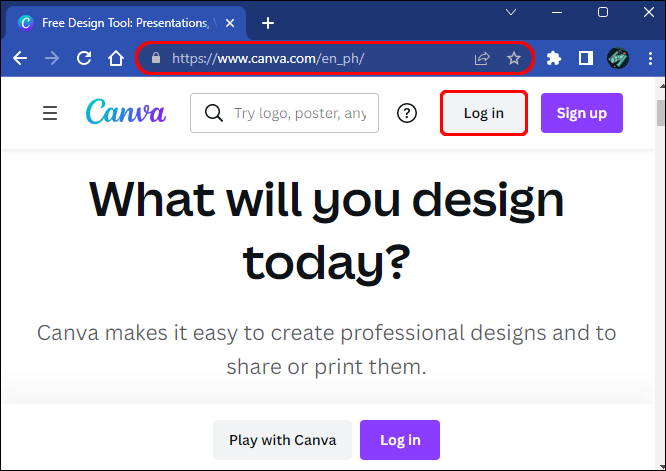
- Lataa kuvatiedosto.

- Siirry 'Työkalupalkkiin' ja paina 'Effect' -painiketta.
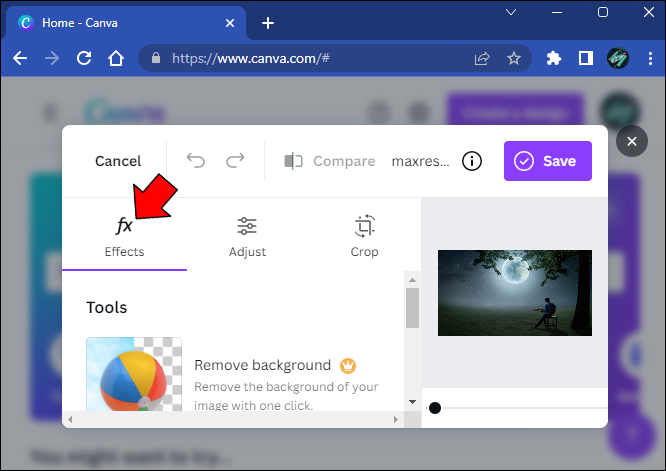
- Valitse 'Taustanpoisto' -vaihtoehto.
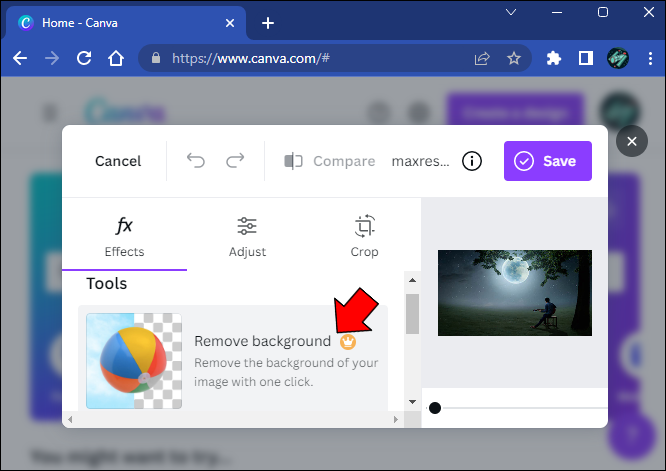
- Napsauta 'Jaa' -painikkeen vieressä olevaa latauskuvaketta.
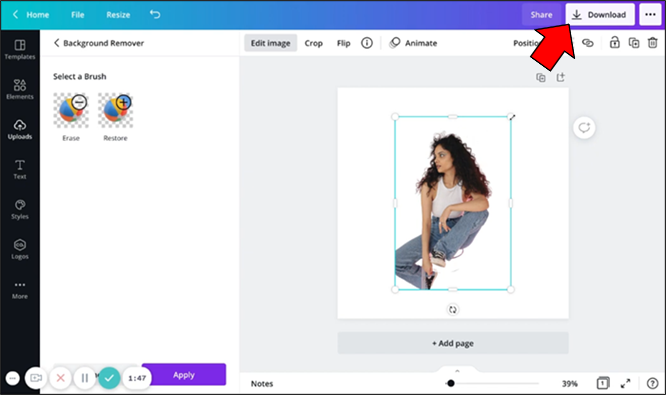
- Valitse PNG-kuvamuoto.
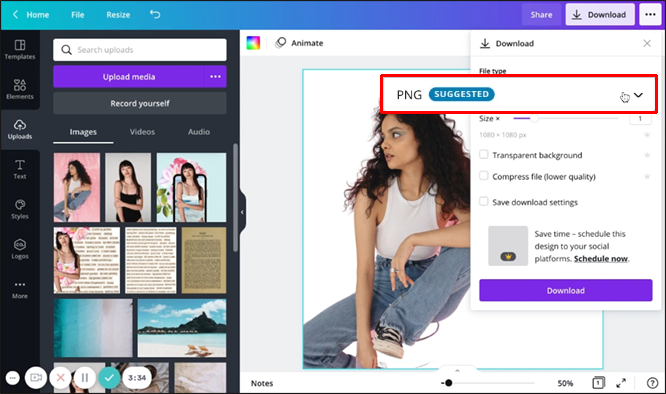
- Valitse 'Läpinäkyvä tausta' -ruutu 'Pro-asetukset' -osiossa.
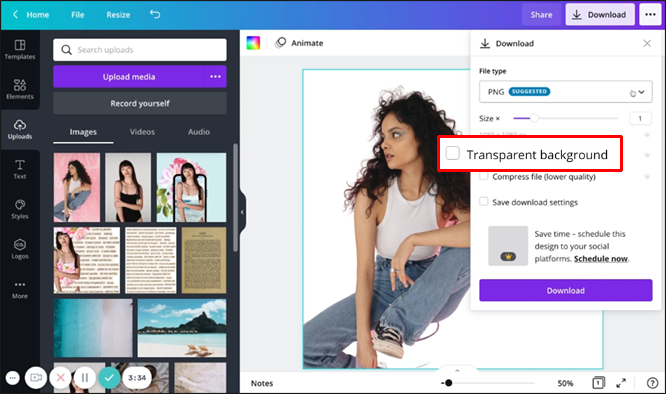
- Napsauta 'Lataa' -painiketta.
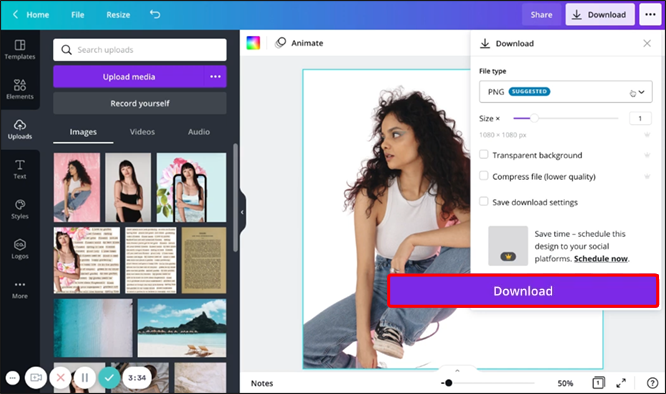
Tausta ei ole läpinäkyvä, jos et valitse PNG-muotoa.
On olemassa vaihtoehtoinen tapa antaa kuvalle läpinäkyvä tausta, jotta teksti tai esineet erottuvat muista.
- Lataa kuva Canvaan.
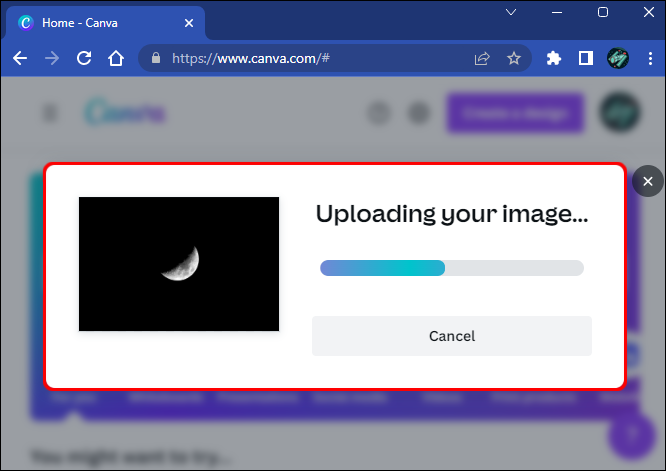
- Valitse taustakuva.
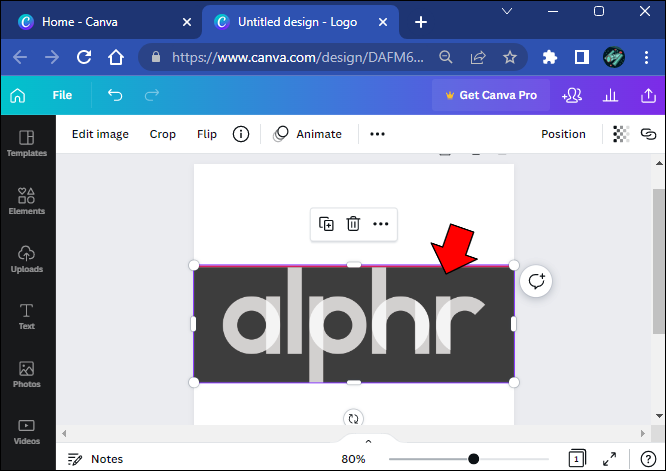
- Napsauta shakkitaulukuvaketta kuvan oikeassa yläkulmassa.
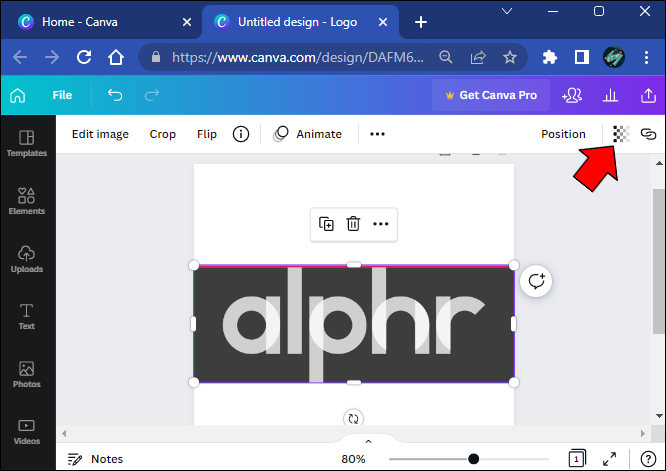
- Säädä liukusäädintä välillä 0 ja 100.
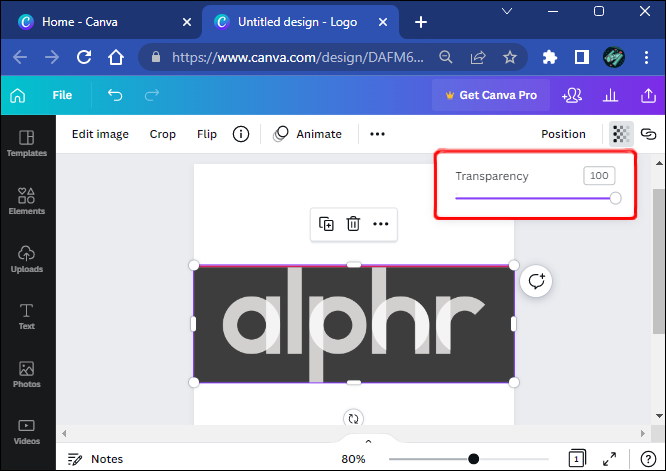
- Paina 'Lataa' -painiketta.
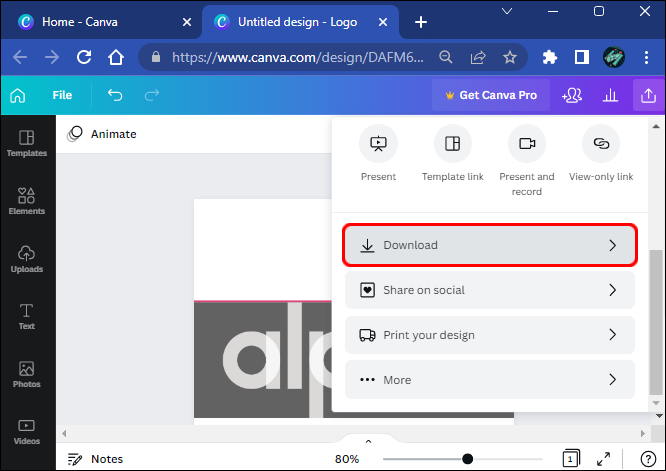
- Valitse PNG-muoto.
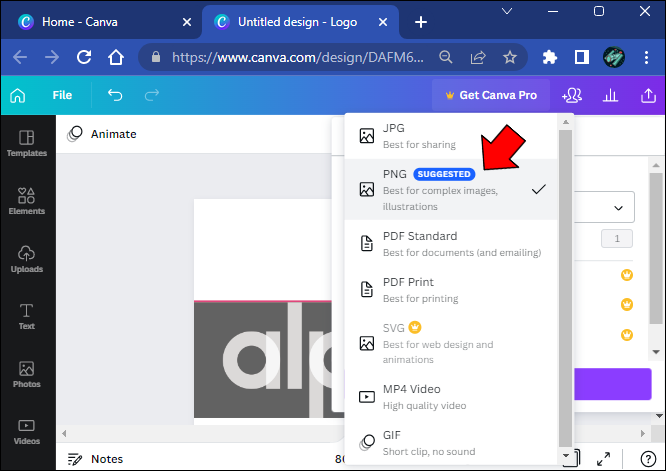
- Tarkista 'Läpinäkyvä tausta' -vaihtoehto.
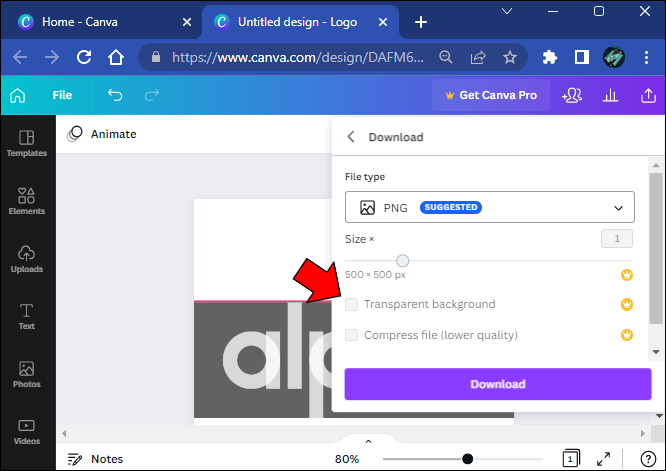
- Napsauta 'Lataa' suorittaaksesi prosessin loppuun.
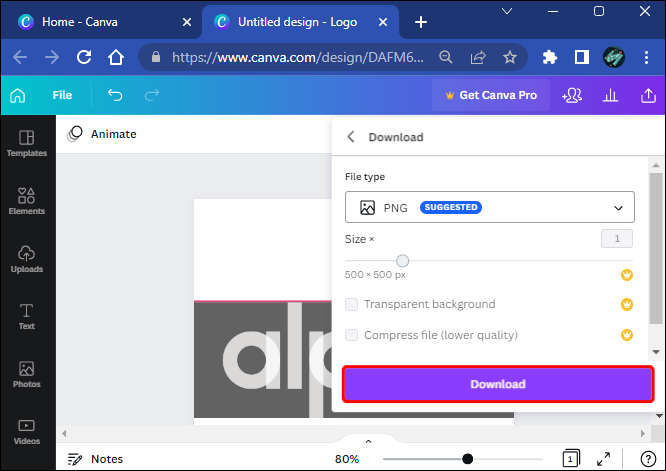
Adobe Photoshop
Taustan poistaminen valokuvasta Adobe Photoshopissa on viisivaiheinen prosessi, jonka vaiheet on helppo seurata.
- Muuta kuva kerrostiedostoksi.
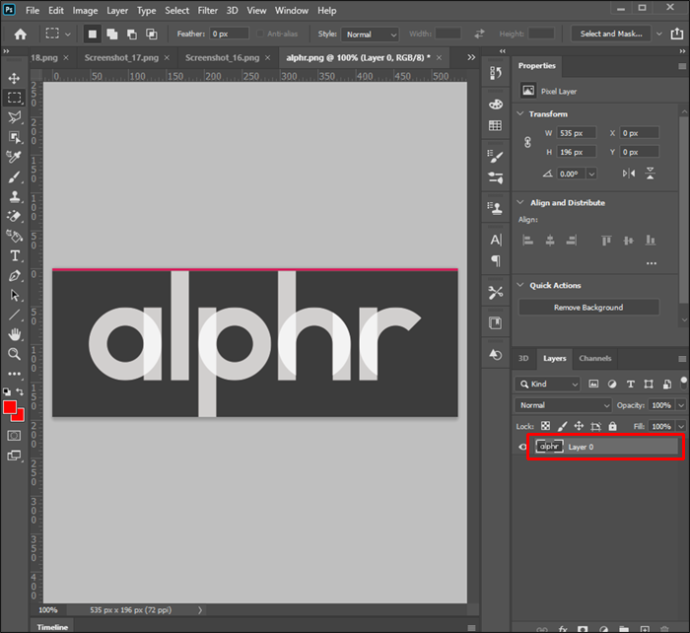
- Valitse kohde.
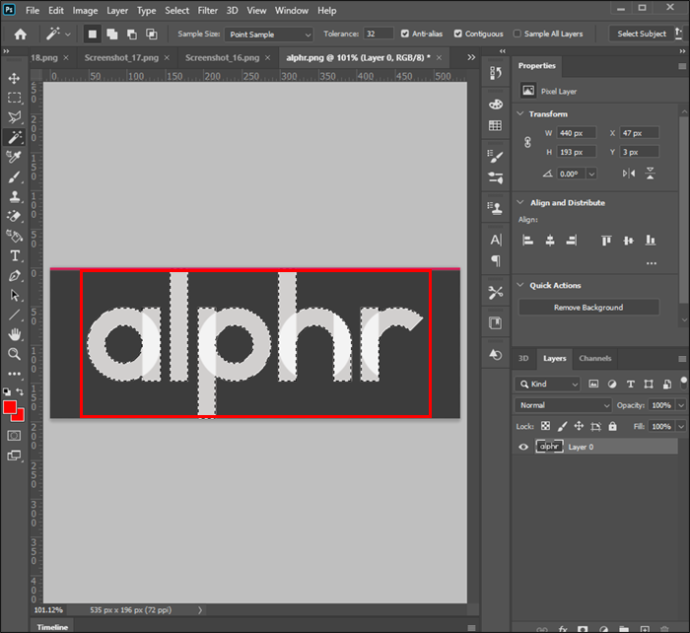
- Poista tausta.
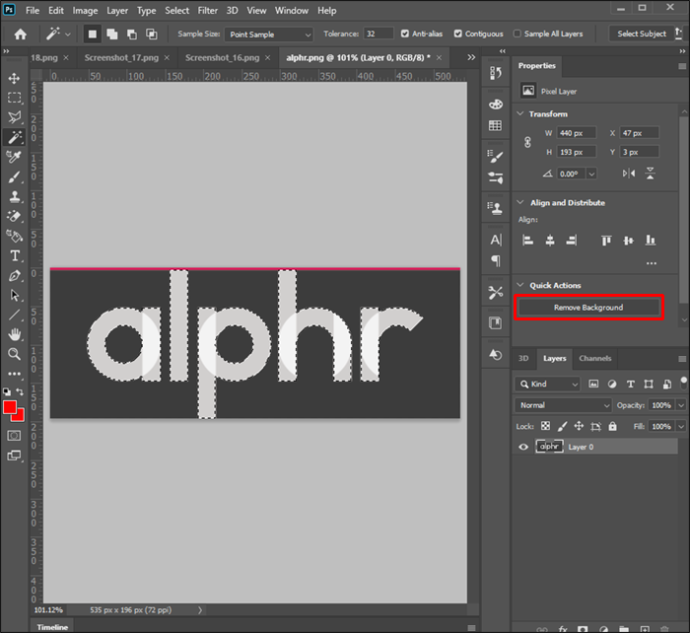
- Tallenna se verkkokäyttöön sopivassa muodossa.
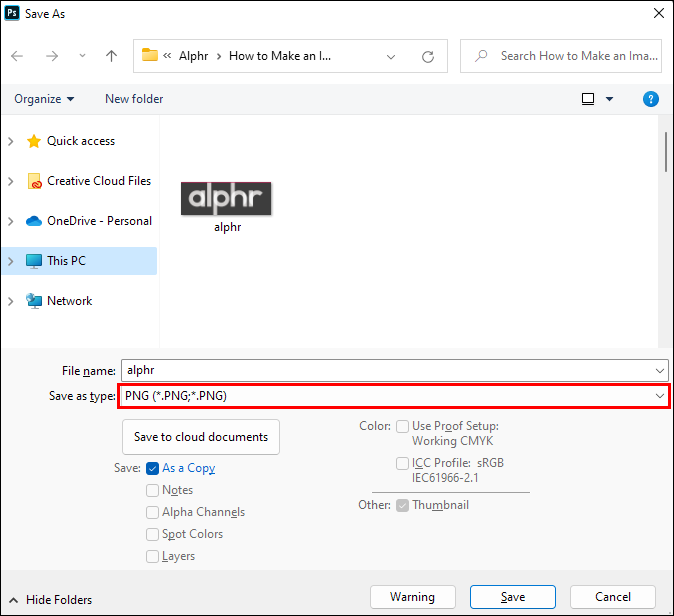
- Tallenna tiedosto.

Tässä ovat prosessin vaiheet.
- Siirry kohtaan 'Ikkuna' ja tuo esiin 'Tasot'-paneeli.
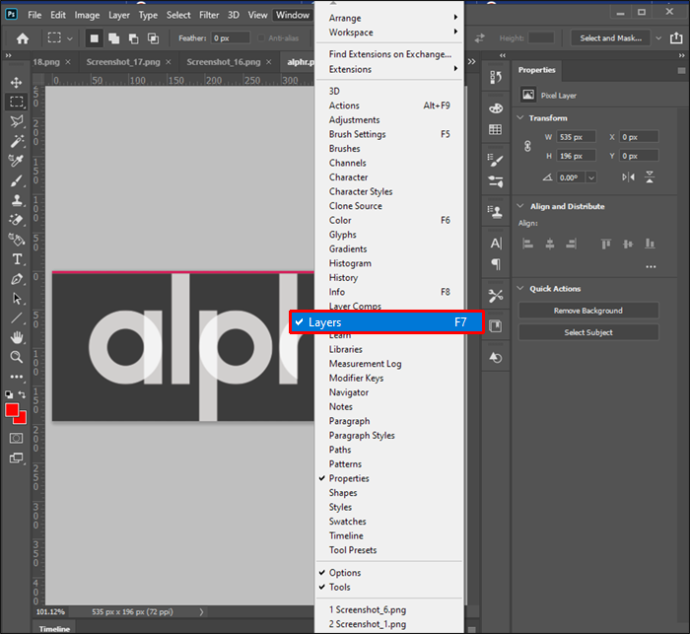
- Kaksoisnapsauta 'Tausta'-tasoa.
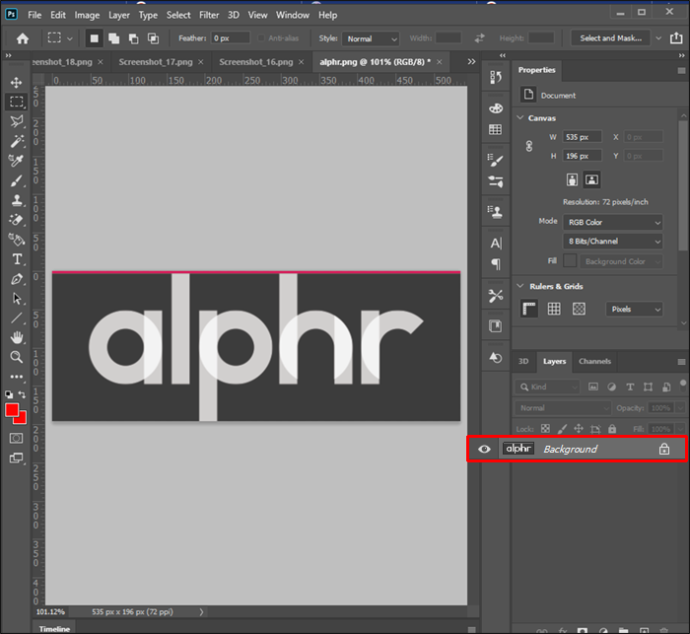
- Nimeä taso uudelleen ja paina 'OK'.
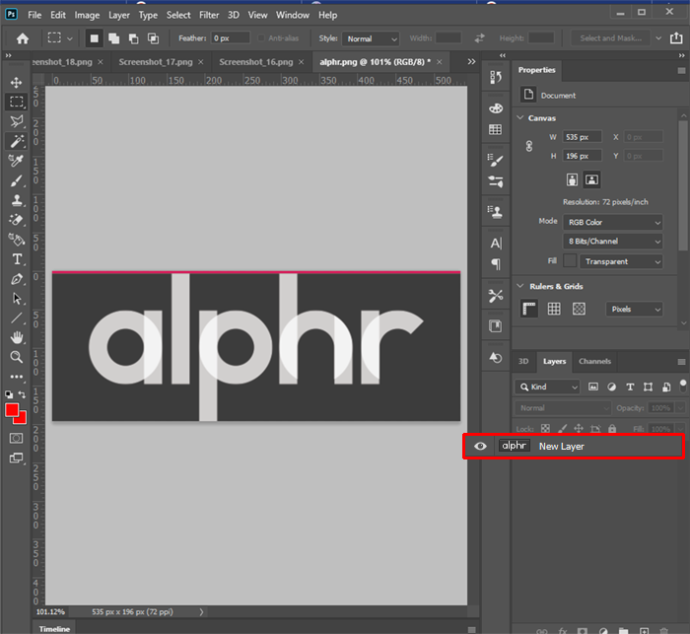
- Käytä 'Työkalupalkin' 'Taikasauvaa'.
'Magic Wand' -työkalu tarjoaa enemmän hallintaa hankalia alueita varten, joita Adobe Photoshop -algoritmi ei pysty erottamaan yksinään. Voit käyttää tätä projekteissa, joissa on tuotekuvia erottaaksesi selvästi aukot, reiät ja muut pienet taustatiedot.
'Taikasauvalla' on myös mahdollista tehdä koko valinta manuaalisesti, vaikka se on aikaa vievä prosessi, joka vaatii kokemusta ja vakaata kättä.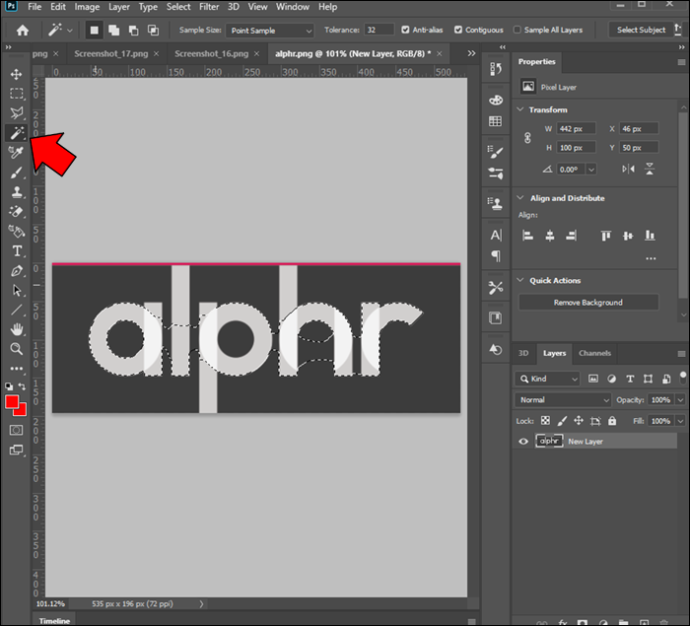
- Napsauta 'Valitse aihe' 'Asetukset' -palkissa.
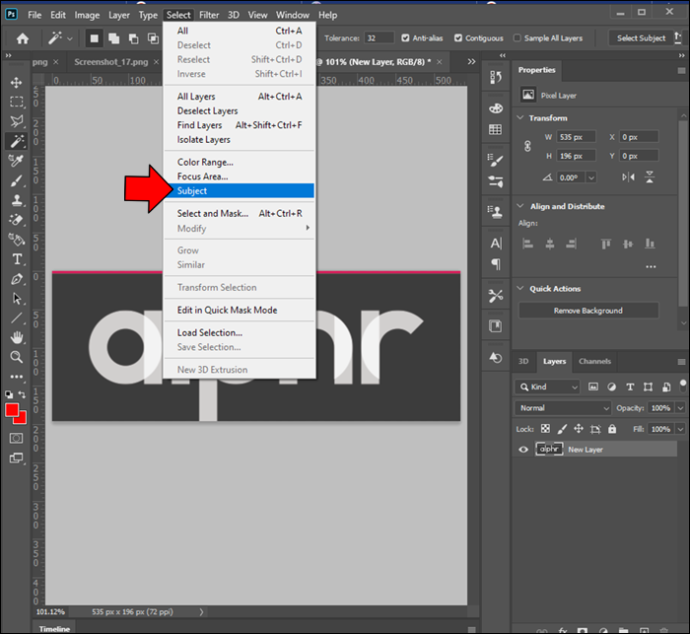
- Poista tarvittaessa lisää taustaa 'Magic Wand' -sauvalla.
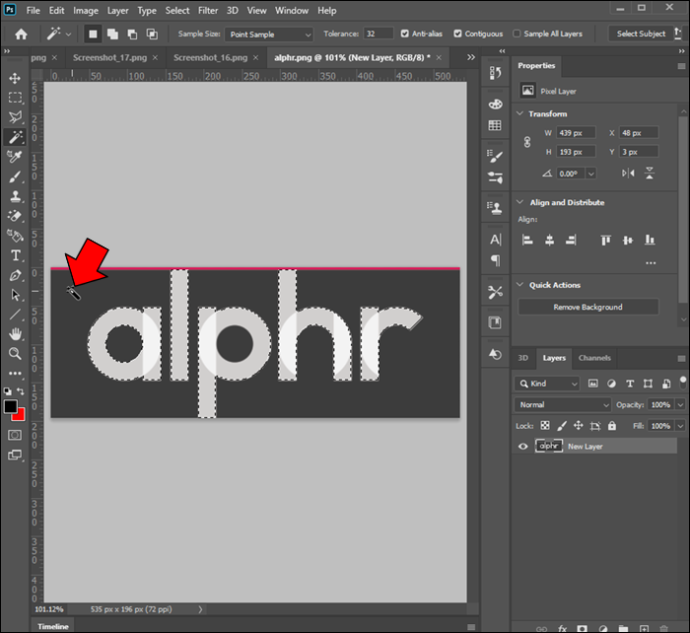
- Kun tuote on valittuna, paina 'Shift+Ctrl+I' tai 'Shift+Command+I'.
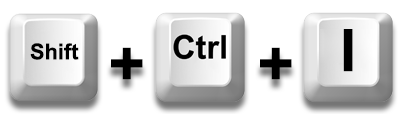
- Paina 'Poista' tai 'Askelpalautin' poistaaksesi taustan käänteisestä kuvasta.

- Paina 'Ctrl+D' tai 'Command+D' poistaaksesi kohteen valinnan.
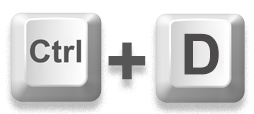
- Tallenna uusi kuva PNG-24-muodossa.

Tiedät menestyväsi, jos näet objektisi takana ruudullisen valkoisen ja harmaan taustan. Tämä osoittaa läpinäkyvyyttä Adobe Photoshopissa.
Kun yrität tallentaa tiedoston läpinäkyvällä taustalla, on tärkeää valita 'Läpinäkyvyys' -ruutu ennen tiedoston viemistä haluttuun muotoon.
Huomaa, että on rajoituksia. Et esimerkiksi voi tehdä tätä ja viedä 8-bittiseen tiedostoon tai PNG-8-muotoon.
Adobe Photoshopin versiosta riippuen voit käyttää 'Magic Wand-', 'Lasso'- tai 'Quick Mask' -työkaluja tausta- ja objektivalintojen tekemiseen.
Google Slides
Jos teet suurimman osan työstäsi verkossa, käytät todennäköisesti Google Slidesia silloin tällöin. Tämän monipuolisen työkalun avulla voit luoda upeita esityksiä ja jopa tehdä joitain muutoksia kuviin.
Se on loistava vaihtoehto, jos haluat säästää aikaa etkä käytä kolmannen osapuolen graafisen suunnittelun editoria.
Kuvan tekeminen läpinäkyväksi on helpompaa kuin uskotkaan.
- Lataa kuva sisään Google Slides .
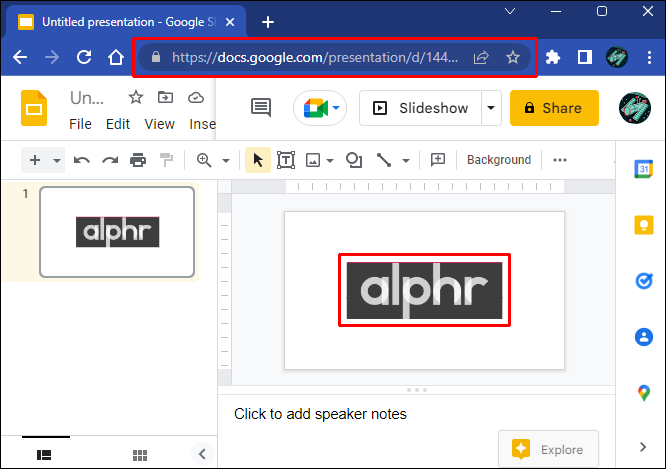
- Napsauta kuvaa hiiren kakkospainikkeella ja valitse 'Muotoiluasetukset'.
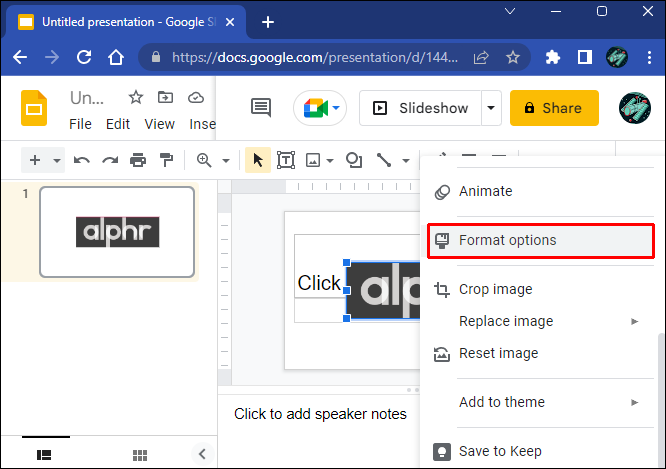
- Napsauta 'Säädöt' -vaihtoehtoa uudesta ikkunasta.
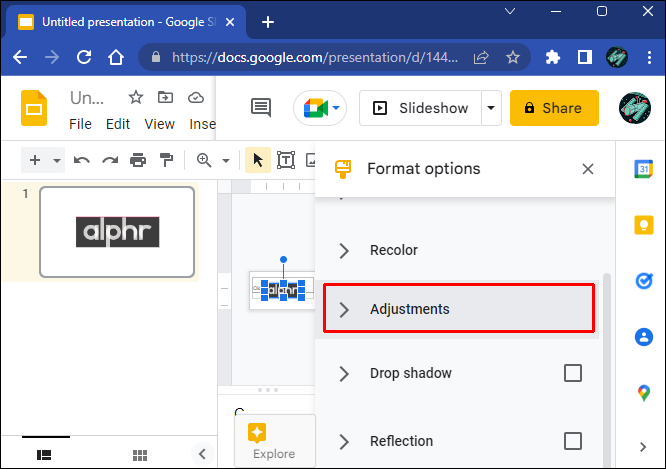
- Säädä 'Transparency' -liukusäädintä, kunnes olet tyytyväinen.
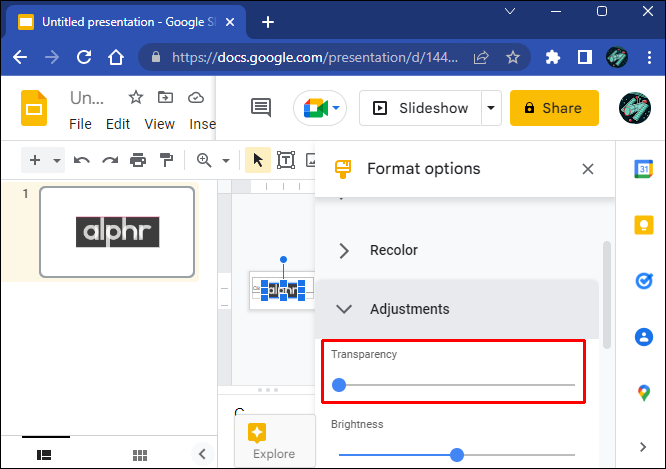
- Jatka työskentelyä dian parissa.
Huomaa, että Google Slidesilla on rajoitetut valokuvien muokkausmahdollisuudet. Sellaisenaan se ei voi tehdä taustoista läpinäkyviä tai poistaa niitä ilman kolmannen osapuolen editoria.
Et voi saada vain taustaa katoamaan, koska Google Slides ei ota huomioon kuvakerroksia, kuten erityisiä grafiikan muokkausohjelmistoja. Siten läpinäkyvyysasetukset koskevat koko kuvaa.
Onneksi on olemassa runsaasti ilmaisia ja maksullisia muokkaustyökaluja, joita voit käyttää edistyneempiin räätälöintitehtäviin.
Google Docs
Google Docs on toinen pilvipohjainen sovellus, jossa on rajoitetut kuvankäsittelyominaisuudet. Kuvan läpinäkyvyyden säädöt ovat mahdollisia ja vaativat hyvin yksinkertaisen prosessin.
- Kirjaudu sisään sovellukseen tililläsi.
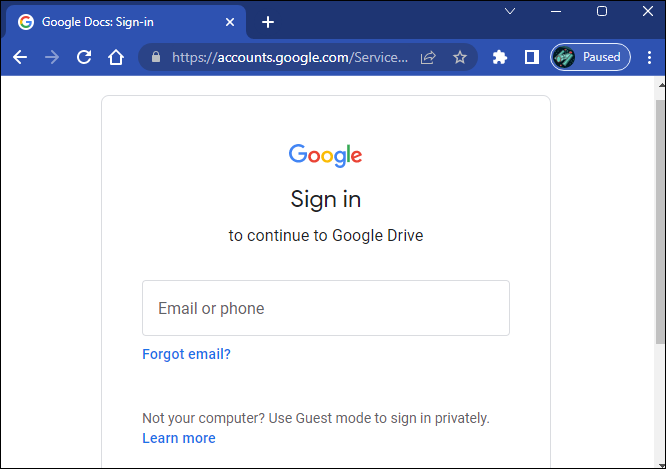
- Valitse asiakirja, johon on lisätty kuva, tai luo uusi.
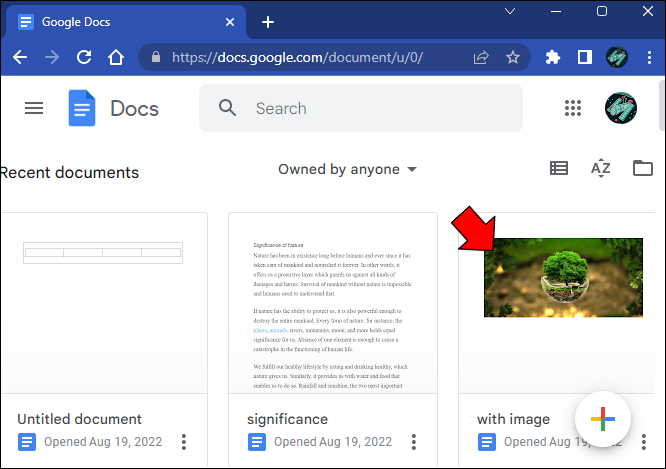
- Valitse kuva, jonka haluat muuttaa.
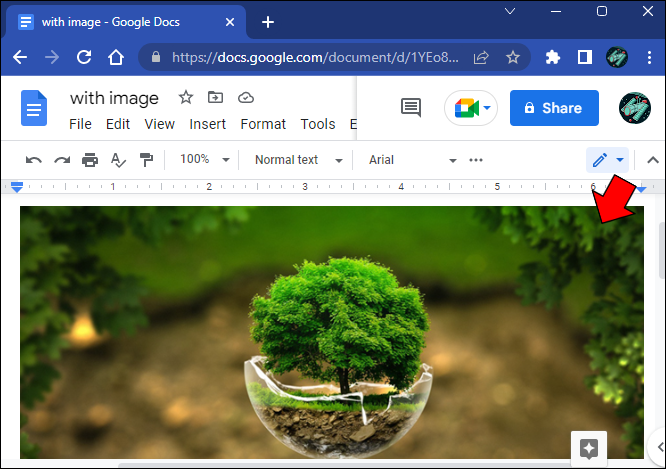
- Napsauta 'Image' -painiketta 'Työkalupalkki' -osiossa.
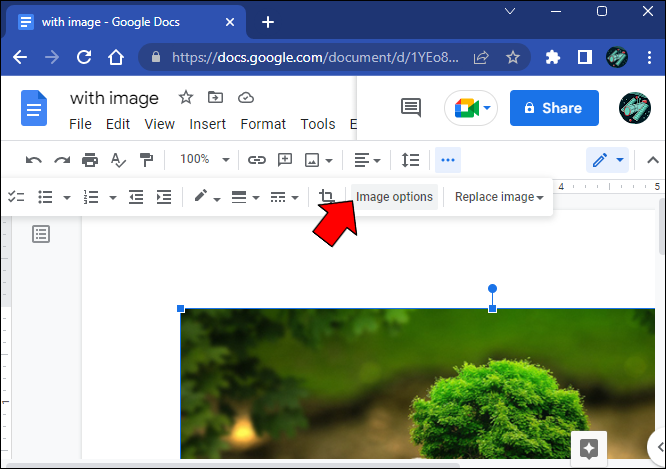
- Siirry 'Säädöt'-välilehteen.
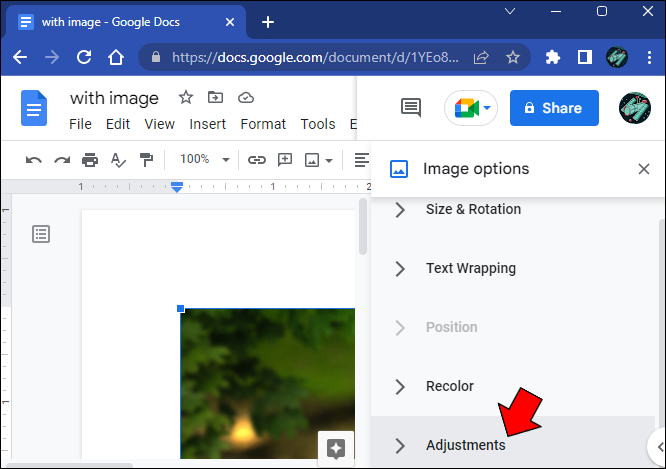
- Pelaa 'Transparency' -liukusäätimellä, kunnes saat halutun tuloksen.
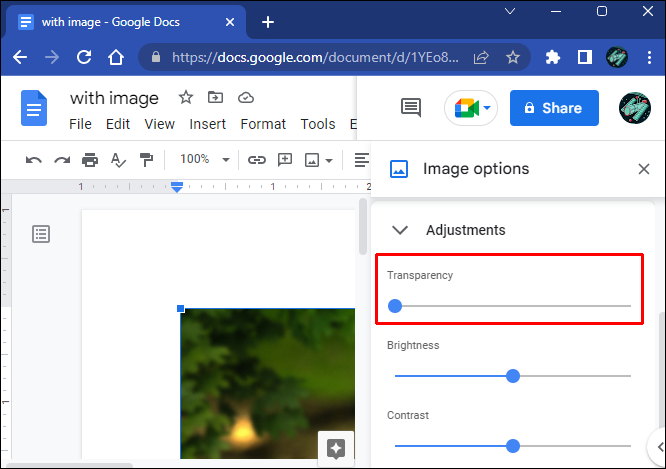
Google Docsilla ja Google Slidesilla on hyvin samanlaiset kuvan läpinäkyvyyden muokkausominaisuudet. Yhden sovelluksen käytön oppiminen auttaa hallitsemaan nopeasti toisen.
Kumpikaan ei kuitenkaan tue kuvan taustan muokkauksia, koska kaikki läpinäkyvyysosat vaikuttavat koko kuvaan.
Sana
Siitä huolimatta Sana tarjoaa samanlaisia toimintoja kuin Google Docs, sen valokuvien muokkausominaisuudet ovat kehittyneempiä.
Vaikka se ei olisikaan Adobe Photoshopin ja vastaavien muokkausohjelmien tasolla, se voi tehdä melko hyvää työtä kuvan taustamuokkauksien käsittelyssä.
Word tekee tämän yrittämällä täyttää kuvan taustan magentalla. Tämän jälkeen voit valita, mitä täytetylle taustalle tapahtuu.
kuinka nähdä yhteensä tuntia höyryllä
Automaattinen tunnistusominaisuus ei kuitenkaan aina toimi, ja saatat joutua käyttämään käytännönläheistä lähestymistapaa.
Kuvien käyttäminen tarkasti määriteltyjen kohteiden kanssa voi auttaa Word-algoritmia erottamaan taustan kohteesta.
Tässä on mitä sinun on tehtävä poistaaksesi taustan Wordissa.
- Valitse kuva, jota haluat säätää asiakirjassa.
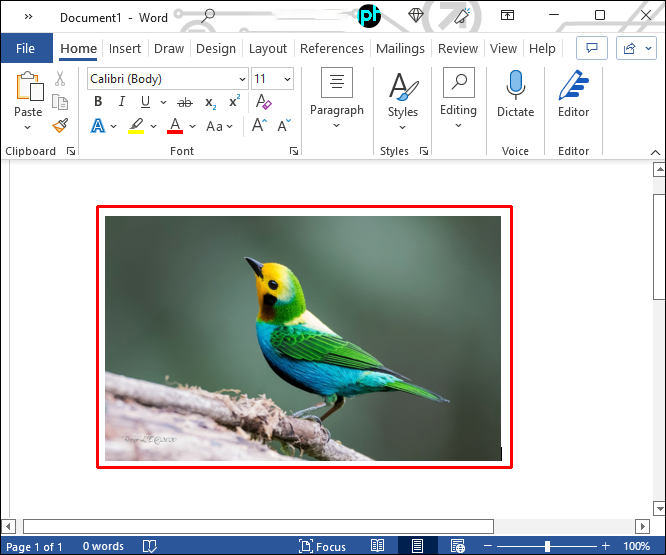
- Siirry 'Muotoile' -välilehteen.
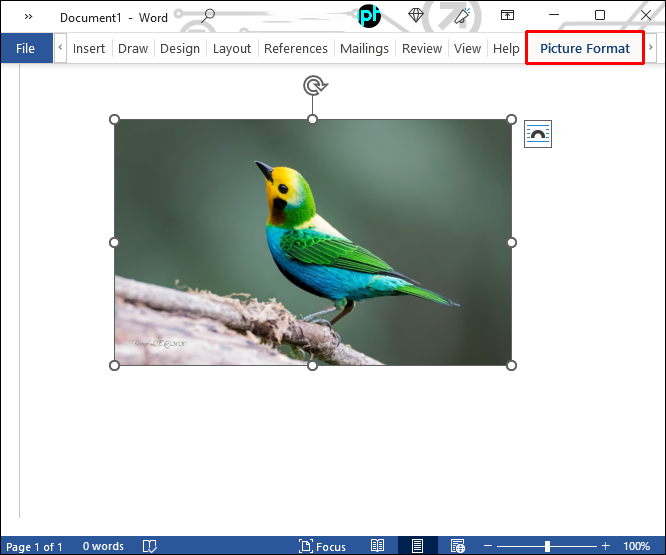
- Napsauta 'Poista tausta' -vaihtoehtoa.
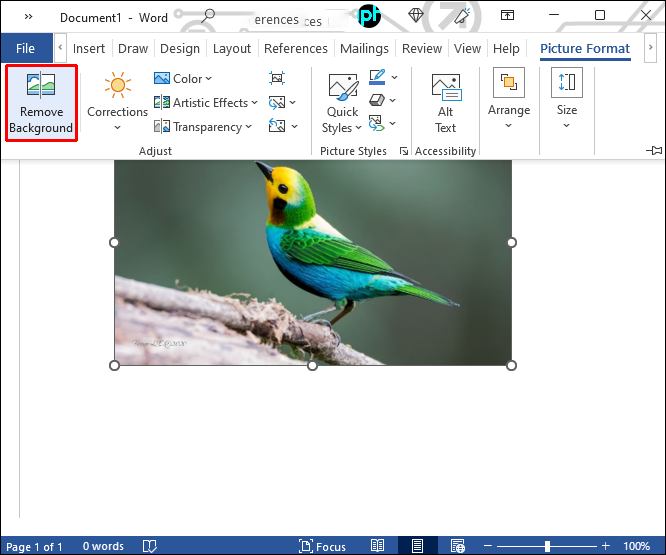
- Siirry 'Taustan poisto' -välilehteen.
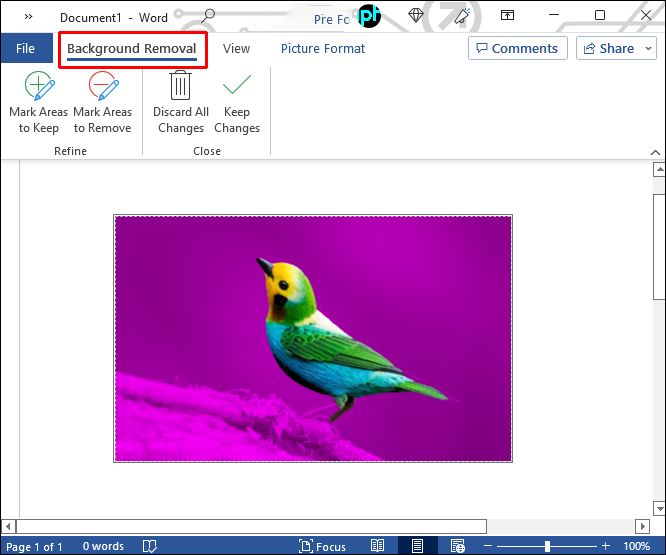
- Säädä kuvaa käyttämällä 'Merkitse säilytettävät alueet'- ja 'Merkitse poistettavat alueet' -työkaluja.
Nämä työkalut auttavat sinua korjaamaan sovelluksen virheitä taustaa täytettäessä. Työkaluja on helppo käyttää ja ne toimivat samalla tavalla kuin mikä tahansa kynäpiirustustyökalu, joka voi korostaa tiettyjä alueita.
Tiedät, että teet sen oikein, jos alueet, jotka haluat poistaa, muuttuvat magentiksi valinnan jälkeen. Käänteinen koskee alueita, jotka haluat säilyttää, koska niiden pitäisi palata alkuperäiseen väriin.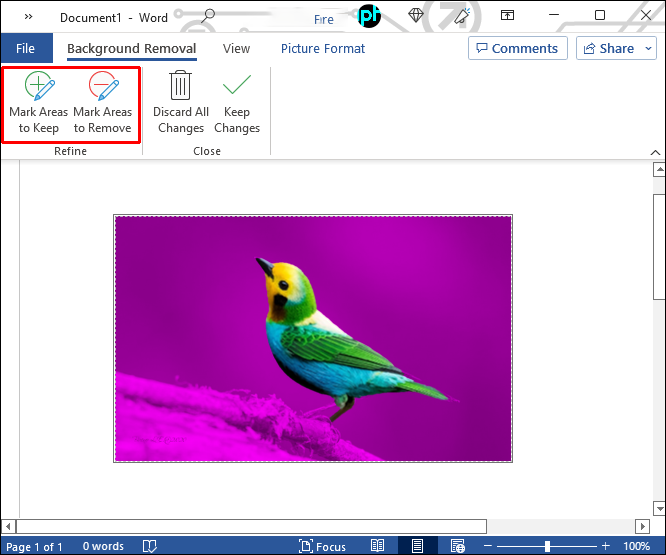
- Napsauta 'Säilytä muutokset' -painiketta.
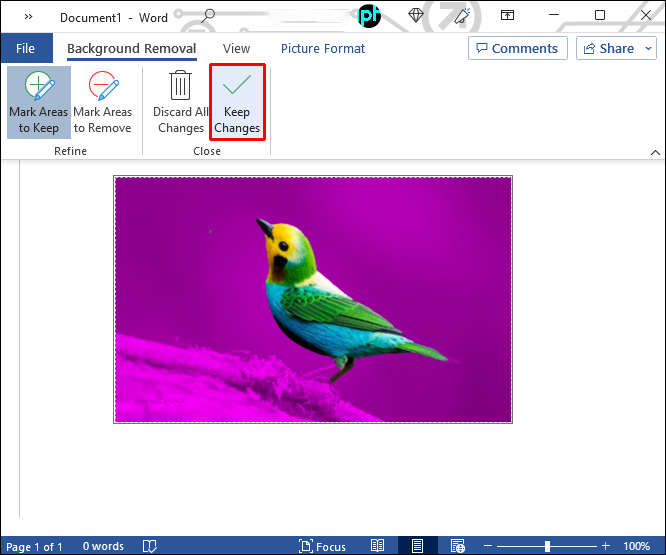
Huomaa, että tämä on melko kunnollinen ominaisuus käytettäväksi, jos haluat poistaa kuvan taustan työskennellessäsi Word-asiakirjassa ilman, että käytät ensin kolmannen osapuolen editoria.
Wordissa ei kuitenkaan ole läpinäkyvyyden liukusäädintä, eikä se myöskään toimi kerrostettujen kuvien kanssa. Siksi voit poistaa taustan, mutta et voi tehdä siitä läpinäkyvää.
FAQ
Voitko poistaa kuvan taustan Microsoft PowerPointissa?
PowerPoint mahdollistaa erilaisia kuvien mukautuksia, mutta taustan poistaminen tai läpinäkyvyys eivät kuulu niihin. Wordin tapaan PowerPoint antaa käyttäjien muuttaa vain koko kuvan peittävyyttä ja poistaa sen ääriviivat, jotta se sulautuisi tasaisemmin asiakirjaan.
Taustamanipulaatio on portti ylivertaiseen editointiin
Jos haluat leikkiä kuvilla ja luoda hämmästyttävää sisältöä, kuvan taustan säätäminen on yksi ensimmäisistä hallittavista taidoista.
Olipa kyseessä taustan poistaminen, sen värin vaihtaminen tai läpinäkyvyyden säätäminen, paras tapa tehdä se on omalla kuvanmuokkaustyökalulla.
Muilla ohjelmistoilla – erityisesti asiakirjojen luomiseen keskittyvillä sovelluksilla – on harvoin tarvittavia työkaluja ja ominaisuuksia taustan manipuloimiseen ylivoimaisessa mittakaavassa.
Mitä ohjelmistoja pidät monimutkaisissa ja perustavanlaatuisemmissa taustan läpinäkyvyys- ja poistoprojekteissa? Mitä ilmaisia verkkotyökaluja voit suositella henkilölle, jolla on vähän tietoa tällä alalla? Kerro meille kommenttiosiossa.








